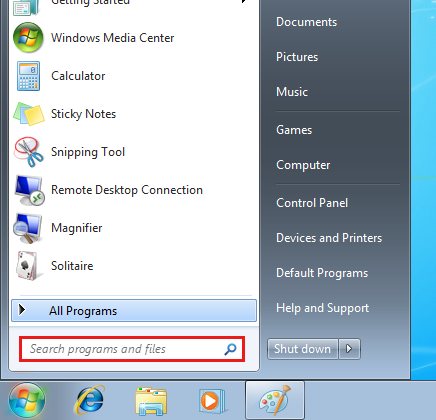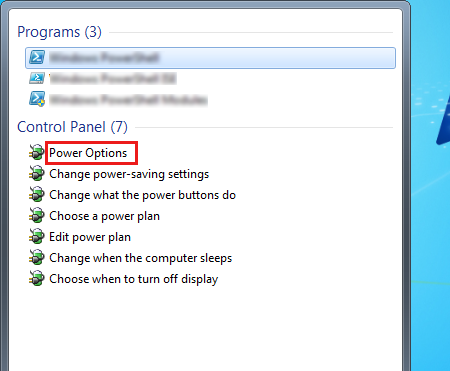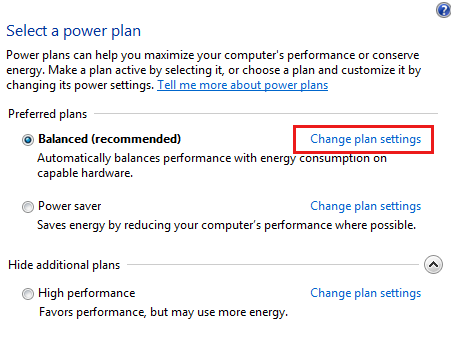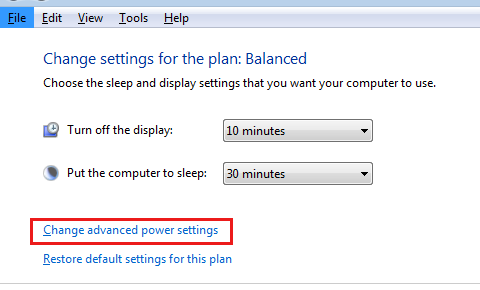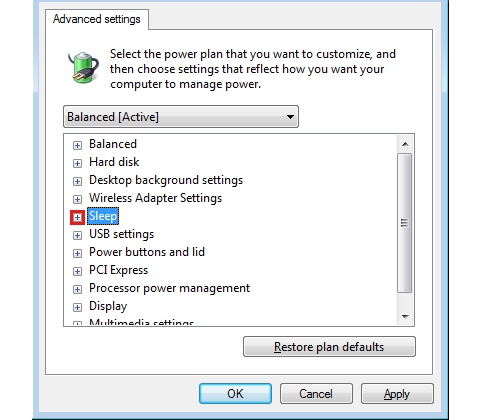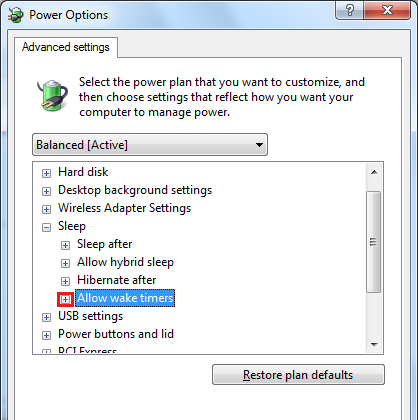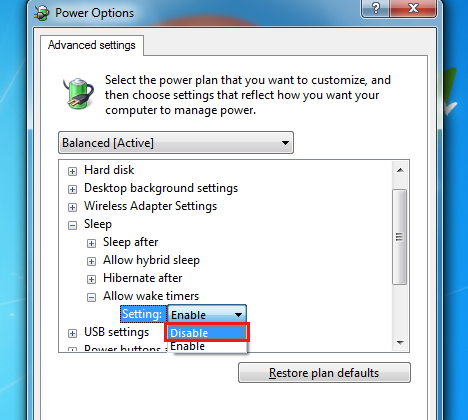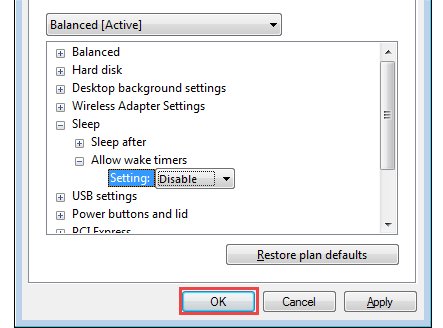추가 정보

증상
PC를 절전 모드로 전환하면 특정 시간 동안 자동으로 절전 모드가 해제됩니다. 어떻게 해야 하나요?
해결 방법
슬라이서 PC를 사용하지 않도록 설정하는 경우 수면 장애를 알 수 없습니다. 그러나 컴퓨터가 특정 시간(야간 또는 낮에)에 예기치 않게 정기적으로 절전 모드가 해제되는 경우 절전 모드를 검사해야 합니다. 시스템 또는 애플리케이션의 시간적 작업으로 PC가 활성화될 수 있습니다. 여기에는 예약된 백업이 포함됩니다. 진행 방법: 1. Windows 아이콘을 클릭합니다.
참조
자세한 내용은 Microsoft 기술 자료에서 다음 문서를 참조하세요.
2642510 PC가 절전 모드(I)에서 자동으로 절전 모드 해제
2642546 PC가 절전 모드 해제(III)로 자동 절전 모드 해제
이 문서는 Microsoft 지원 조직 내에서 직접 만든 "FAST PUBLISH" 문서입니다. 여기에 포함된 정보는 새로운 문제에 대한 응답으로 있는 것으로 제공됩니다. 사용 속도에 따라 자료에 입력 오류가 포함될 수 있으며, 통지 없이 수정될 수 있습니다. 다른 고려 사항은 사용 약관을 참조합니다.